A Nova Ferramenta da Intel: Unison
Em setembro do ano passado, a Intel revelou o desenvolvimento de um aplicativo inovador com o objetivo de integrar perfeitamente smartphones Android ou iOS a computadores Windows. Intitulado “Intel Unison”, este aplicativo foi recentemente lançado, trazendo consigo um conjunto de funcionalidades atraentes. Com ele, é possível visualizar fotos e vídeos do seu smartphone diretamente no PC, realizar transferências rápidas de arquivos, gerenciar notificações do celular, efetuar chamadas e muito mais. Se você busca uma alternativa ao “Phone Link” da Microsoft, este guia detalha como instalar e usar o Intel Unison em qualquer computador com Windows 11, incluindo laptops que não utilizam processadores Intel. Vamos explorar como baixar e configurar o Intel Unison tanto no seu PC quanto no seu smartphone, seja ele Android ou iOS.
Instalação do Intel Unison em Qualquer PC com Windows 11 (2023)
Este artigo apresenta os requisitos para usar o Intel Unison em um PC com Windows 11 e fornece um guia passo a passo detalhado para configurá-lo com seu smartphone Android ou iOS. Além disso, compartilhamos nossas primeiras impressões sobre o Intel Unison. Você pode navegar pelas seções desejadas expandindo a tabela abaixo:
Requisitos Essenciais para o Intel Unison com Android/iOS e Windows
1. Para utilizar o Intel Unison, é necessário que seu PC ou laptop opere com o sistema Windows 11. O aplicativo não oferece suporte a versões anteriores, como o Windows 10.
2. Certifique-se de que seu PC esteja atualizado para a versão Windows 11 22H2 (compilação 22621.0 ou posterior). Caso ainda esteja usando a versão 21H2, siga o guia vinculado para atualizar para a versão 22H2 mais recente.
3. A Intel especifica que o Unison é projetado para laptops com tecnologia Evo e processadores Intel de 13ª geração. No entanto, durante nossos testes, o Intel Unison funcionou perfeitamente em um laptop não-Evo com processador Intel de 8ª geração. Acreditamos que também deve operar em laptops Windows 11 com processadores AMD e ARM.
4. Seu smartphone Android deve ter o Android 9 ou superior. Usuários de iPhone precisam ter o iOS 15 ou versões mais recentes.
Guia para Baixar e Instalar o Intel Unison em PCs Windows 11
1. Para baixar o Intel Unison, acesse a página do aplicativo na Microsoft Store e selecione “Obter no aplicativo da Store”. Isso abrirá a página do Intel Unison na Microsoft Store do seu PC com Windows 11. Observe que, atualmente, uma pesquisa direta pelo aplicativo Intel Unison na Microsoft Store não retornará resultados.
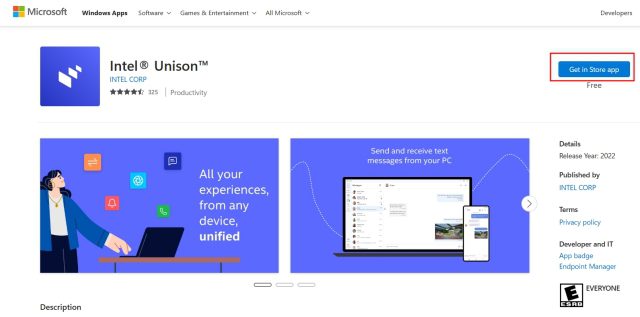
2. No aplicativo da Microsoft Store, selecione “Obter” para baixar e instalar o Intel Unison.
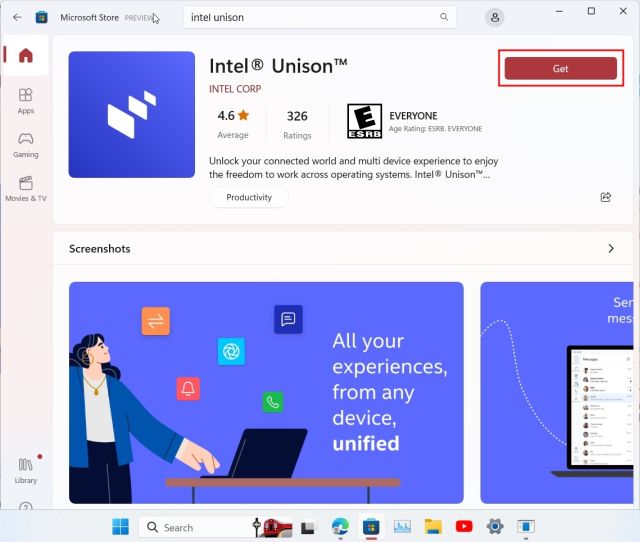
3. Após a instalação, abra o Intel Unison e navegue até a tela de boas-vindas. Quando chegar à tela de emparelhamento, prepare seu smartphone.
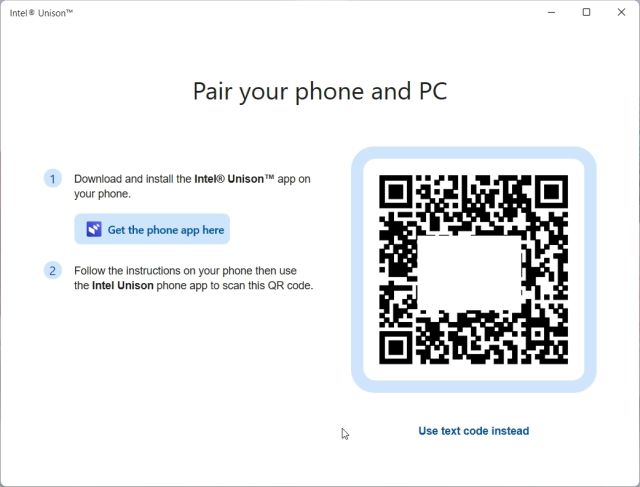
4. Em seu iPhone ou smartphone Android, instale o aplicativo Intel Unison ( Android / iOS). Será necessário conceder diversas permissões para emparelhar seu PC e utilizar o aplicativo. Após concluir a tela de integração, selecione “Escanear código QR”.
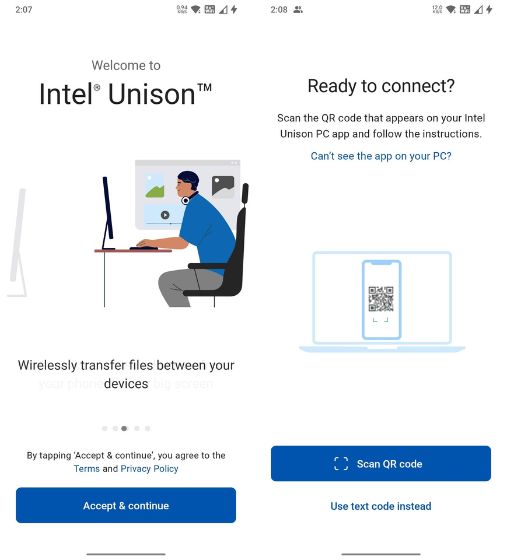
5. Escaneie o código QR exibido em seu PC, e o Intel Unison iniciará o processo de emparelhamento. Confirme o código apresentado em ambos os dispositivos. Ao concluir o emparelhamento, selecione “Começar” no seu smartphone.
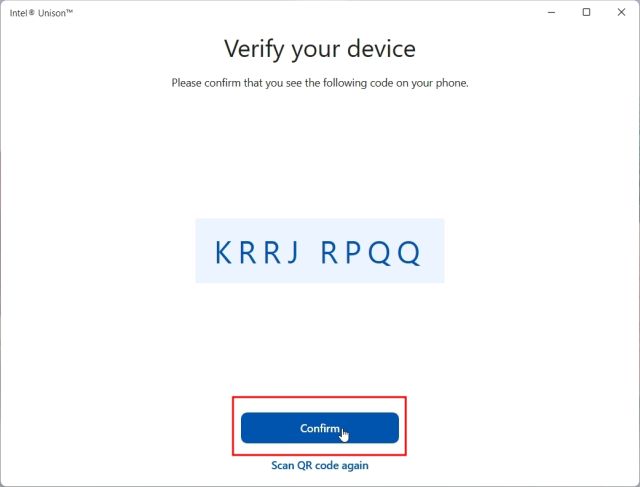
6. Seu smartphone estará agora conectado ao aplicativo Intel Unison em seu PC, permitindo o acesso a diversos recursos. Você poderá transferir arquivos entre o PC e o smartphone, acessar fotos, vídeos e álbuns do telefone, visualizar mensagens SMS, efetuar e receber chamadas, responder a notificações e muito mais.
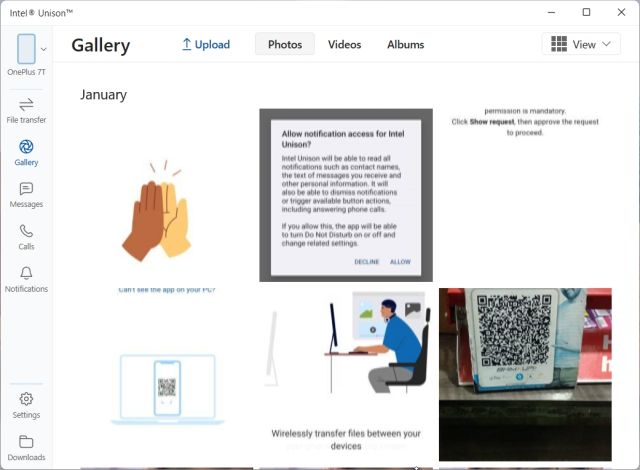
Intel Unison: Primeiras Impressões e Reflexões
Inicialmente, é notável que o Intel Unison apresenta um design elegante, alinhado com a estética do Windows 11. Ele se destaca por não ser um aplicativo inchado, como alguns de fabricantes, que apesar de possuírem funcionalidades relevantes, apresentam interfaces de usuário (UI/UX) desfavoráveis. A Intel realizou um trabalho excepcional no design, e merece reconhecimento por isso.
Em relação às funcionalidades, a Intel conseguiu abranger quase todos os recursos essenciais, com exceção do streaming de aplicativos Android no PC. Em atualizações futuras, a empresa poderá incluir a capacidade de transmitir aplicativos diretamente do celular para o computador, similar ao que o aplicativo Phone Link da Microsoft faz para celulares Samsung.
Todos os recursos disponíveis foram testados, incluindo chamadas telefônicas via PC, e apresentaram funcionamento impecável. Ao contrário do aplicativo Phone Link, o Intel Unison possibilita o acesso a todos os álbuns de fotos e vídeos do seu telefone, simplificando a exportação de qualquer conteúdo desejado.
Um ponto que merece destaque são as velocidades de transferência de arquivos proporcionadas pelo Intel Unison, extremamente rápidas. Um arquivo de vídeo de 40MB foi transferido do computador para um smartphone Android em apenas 3 segundos, utilizando uma conexão ponto a ponto (Wi-Fi). É importante mencionar que a velocidade de transferência diminui quando a conexão é feita via Bluetooth para chamadas. Portanto, recomenda-se desabilitar o Bluetooth caso necessite transferir arquivos grandes de forma rápida.
Adicionalmente, é possível acessar e responder mensagens de texto, bem como exibir notificações de todos os aplicativos do seu smartphone. As notificações podem ser respondidas diretamente na Central de Ações do Windows 11, um recurso bastante útil. De modo geral, o aplicativo Intel Unison merece destaque, especialmente pela notável velocidade de transferência de arquivos, além de possuir um conjunto abrangente de funcionalidades que operam conforme o esperado.
Conectando Seu Smartphone ao PC com Intel Unison
O Intel Unison oferece uma maneira simples e eficiente de integrar seu smartphone Android ou iOS ao seu computador Windows 11. O processo de configuração é direto: basta escanear o código QR, conceder as permissões solicitadas e começar a utilizar. Se você busca uma alternativa, o aplicativo Dell Mobile Connect também é uma ótima opção para Windows 10/11. Se o seu objetivo é espelhar manualmente seu smartphone Android em um PC e transmitir aplicativos, siga nosso tutorial detalhado. Se surgirem dúvidas, por favor, utilize a seção de comentários abaixo para nos contatar.